"Ho un piano Apple Music Family, ma di recente io e la mia famiglia abbiamo riscontrato l'errore Apple Music 'Sembra che tu stia ascoltando su un altro dispositivo'. Come risolvere? Per favore, aiutatemi."
"Di recente ho dato i dettagli del mio account iTunes a mia sorella per consentirle di accedere ad Apple Music con il mio account sul suo iPhone. Da allora, a volte ricevo un messaggio di errore "Sembra che tu stia ascoltando su un altro dispositivo". Cosa posso fare?"
Se utilizzi il piano individuale, puoi ascoltare Apple Music solo su un dispositivo alla volta. Pertanto, quando altri riproducono Apple Music sui loro dispositivi utilizzando il tuo ID Apple, la riproduzione della tua musica verrà messa in pausa e verrà visualizzato il messaggio "Sembra che tu stia ascoltando su un altro dispositivo". Se non vuoi più ricevere questo tipo di messaggio, ci sono alcune soluzioni efficaci che puoi provare.
Nota:
Se desideri ascoltare Apple Music senza limitazioni del dispositivo, puoi scorrere direttamente fino alla Parte 2 per ottenere Apple Music come file MP3 locali per sempre con TuneFab Apple Music Converter, in modo che tu possa goderti la riproduzione di Apple Music su qualsiasi dispositivo che ti piace allo stesso tempo.
100% Protetto
100% Protetto
Parte 1. Come risolvere il problema "Sembra che tu stia ascoltando su un altro dispositivo"
Soluzione 1. Verifica se il tuo account Apple Music viene utilizzato su un altro dispositivo
Poiché il problema è probabilmente causato da altri che utilizzano il tuo account Apple Music su un altro dispositivo, puoi controllare se la tua famiglia o il tuo amico sta trasmettendo musica Apple in streaming con il tuo account Apple Music. Se non ti è comodo verificarlo, puoi reimpostare il tuo passcode e riaccedere di nuovo.
Suggerimenti: Se desideri riprodurre in streaming Apple Music su un massimo di sei dispositivi contemporaneamente, ti consiglio di aggiornare il tuo abbonamento al piano Famiglia di Apple Music.
Per farlo, vai su Impostazioni > [il tuo nome] > iTunes e App Store sul tuo iPhone, iPad o iPod touch, quindi tocca ID Apple e Visualizza ID Apple nella finestra pop-up. Quindi tocca Abbonamento su Impostazioni account. Infine tocca Famiglia (1 mese) per cambiare il tuo abbonamento.
Articolo correlato: Suggerimenti rapidi per riprodurre Apple Music su più dispositivi
Soluzione 2. Disabilitare la condivisione familiare
Sebbene Family Plan ti consenta di ascoltare Apple Music su un massimo di sei dispositivi, potrebbe verificarsi la ricezione del messaggio "Sembra che tu stia ascoltando su un altro dispositivo" quando esegui lo streaming di Apple Music. In tal caso, devi disattivare Family Sharing seguendo i metodi indicati di seguito.
Sul tuo Mac:
Passo 1: Per prima cosa vai al menu Apple> Preferenze di Sistema> iCloud> Gestisci famiglia.
Passo 2: Quindi fare clic su [il tuo nome].
Passo 3: Infine, fai clic su "Rimuovi" in basso.
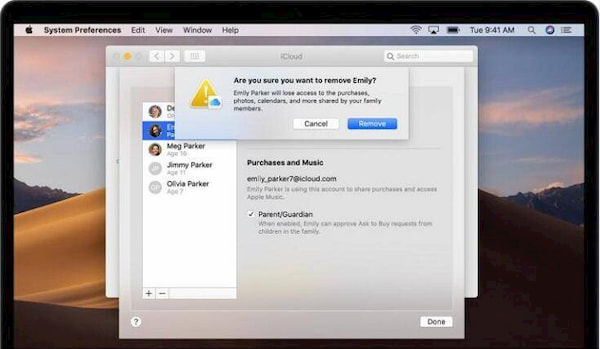
Sul tuo iPhone:
Passo 1: Prima vai su Impostazioni e tocca [il tuo nome].
Passo 2: Quindi seleziona "Family Sharing".
Passo 3: Infine, tocca [il tuo nome] e poi "Lascia la famiglia".
Nota: Per chi utilizza iOS 10.2 o una versione precedente, è necessario andare su Impostazioni > iCloud > Famiglia > [il tuo nome] > Abbandona la famiglia.
Spero che le due soluzioni di cui sopra ti consentano di riprodurre in streaming Apple Music su un altro dispositivo. In realtà, anche se ti abboni al piano Individual, puoi ascoltare le tue tracce Apple Music su più di un dispositivo, a patto che scarichi la versione senza DRM delle tue tracce Apple Music.
Parte 2. Come ascoltare Apple Music su più di un dispositivo senza piano famiglia
Se vuoi riprodurre brani di Apple Music su più dispositivi senza acquistare il piano Famiglia, potresti aver bisogno di un downloader di Apple Music come Convertitore di musica TuneFab Apple. Può aiutarti a scaricare facilmente brani non protetti da Apple Music. Con questo strumento professionale di rimozione di Apple Music, puoi rimuovere DRM da Apple Music e convertire Apple Music in formati audio comuni a una velocità fino a 10 volte superiore. Per ottenere brani Apple Music senza DRM con TuneFab Apple Music Converter, devi:
Passo 1: Scarica questo programma affidabile facendo clic sul pulsante di download.
Passo 2: Fai clic sulla categoria di playlist pertinente e quindi controlla i brani di Apple Music uno per uno.
Passo 3: Dalla sezione "Impostazioni di output", scegli il formato di output.
Passo 4: Fai clic sul pulsante "Converti" per avviare il download di Apple Music senza DRM sul PC.

Passo 5. Dopo aver scaricato le tracce di Apple Music sul tuo computer, puoi trasferirle sui tuoi dispositivi iOS in modo da poter riprodurre le tracce di Apple Music su più dispositivi contemporaneamente.
In una parola, se hai l'errore Apple Music "Sembra che tu stia ascoltando su un altro dispositivo", allora prova ad aggiornare al piano famiglia e a disattivare la condivisione famiglia. Ma devo dire che faresti meglio a scaricare le tracce di Apple Music e trasferirle su altri dispositivi iOS in modo da poter riprodurre Apple Music in streaming su più dispositivi.













